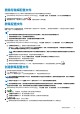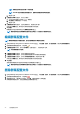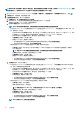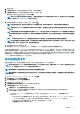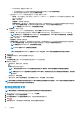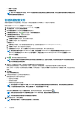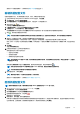Users Guide
注: 使用单个统一机箱管理 IP 管理 MX 机箱主机。要使用机箱配置文件管理 MX 机箱,请参阅 Creating chassis profile(创建
机箱配置文件)。建议使用 iDRAC IP 管理 MX 机箱主机以获取完整的 OMIVV 功能。
1. 在 OpenManage Integration for VMware vCenter 中的管理 → 配置文件 → 凭据配置文件 → 连接配置文件选项卡上,单击 。
2. 在欢迎页面中,阅读说明,然后单击下一步。
3. 在连接配置文件页面中,输入以下详细信息:
a. 在配置文件下,键入配置文件名称和可选的说明。
b. 在 vCenter 中,从下拉式列表中选择要在其上创建配置文件的 vCenter 服务器。
此选项允许您为每个 vCenter 创建一个连接配置文件。
c. 在 iDRAC 凭据区域中,执行以下任务之一:
注: iDRAC 帐户需要用于更新固件、应用硬件配置文件并部署虚拟机监控程序的管理权限。
• 对于已针对 Active Directory 配置和启用的 iDRAC(将在其上使用 Active Directory),请选择使用 Active Directory;否
则,请跳到下一个选项。
○ 在 Active Directory 用户名文本框中,键入用户名。以下列格式之一键入用户名,比如域\用户名或域@用户名。用户
名不得超过 256 个字符。有关用户名的限制信息,请参阅 Microsoft Active Directory 说明文件。
○ 在 Active Directory 密码文本框中,键入密码。密码不得超过 127 个字符。
○ 在验证密码文本框中,再次键入密码。
○ 要验证 iDRAC 证书,请选择以下操作之一:
▪ 要下载和存储 iDRAC 证书并在将来的所有连接中对其进行验证,请选中启用证书检查。
▪ 要不执行检查也不存储证书,请清除启用证书检查。
• 要在不设置 Active Directory 的情况下配置 iDRAC 凭据,请执行以下操作:
○ 在用户名文本框中,键入用户名。用户名不得超过 16 个字符。有关您的 iDRAC 版本的用户名限制信息,请参阅
iDRAC 说明文件。
注: 本地 iDRAC 帐户需要管理权限来更新固件、应用硬件配置文件和部署虚拟机监控程序。
○ 在 密码文本框中,键入密码。密码不得超过 20 个字符。
○ 在验证密码文本框中,再次键入密码。
○ 要验证 iDRAC 证书,请选择以下操作之一:
▪ 要下载和存储 iDRAC 证书并在将来的所有连接中对其进行验证,请选中启用证书检查。
▪ 要不执行任何检查也不保存证书,请勿选择启用证书检查。
d. 在主机根区域中,执行以下操作之一:
• 对于已针对 Active Directory 配置和启用的主机(将在其上使用 Active Directory),请选择使用 Active Directory 复选
框;否则,请跳到配置主机凭据步骤。
○ 在 Active Directory 用户名文本框中,键入用户名。以下列格式之一键入用户名,比如域\用户名或用户名@域。用户
名不得超过 256 个字符。有关用户名的限制信息,请参阅 Microsoft Active Directory 说明文件。
○ 在 Active Directory 密码文本框中,键入密码。密码不得超过 127 个字符。
○ 在验证密码文本框中,再次键入密码。
○ 对于证书检查,请选择以下其中一项:
▪ 要下载和存储主机证书并在将来的所有连接中对其进行验证,请选中启用证书检查。
▪ 要不执行任何检查也不保存证书,请勿选中启用证书检查。
• 要在不设置 Active Directory 的情况下配置主机凭据,请执行以下操作:
○ 在用户名文本框中,用户名是根。
根用户名是默认用户名,无法更改。
注: 如果已设置 Active Directory,则可以选择任何 Active Directory 用户名,而不是根。
○ 在密码文本框中,键入密码。密码不得超过 127 个字符。
○ 在验证密码文本框中,再次键入密码。
○ 对于证书检查,请选择以下其中一项:
▪ 要下载和存储主机证书并在将来的所有连接中对其进行验证,请选中启用证书检查。
▪ 要不执行任何检查也不保存证书,请勿选中启用证书检查。
注: OMSA 凭据与 ESXi 主机使用的凭据相同。
44
配置文件